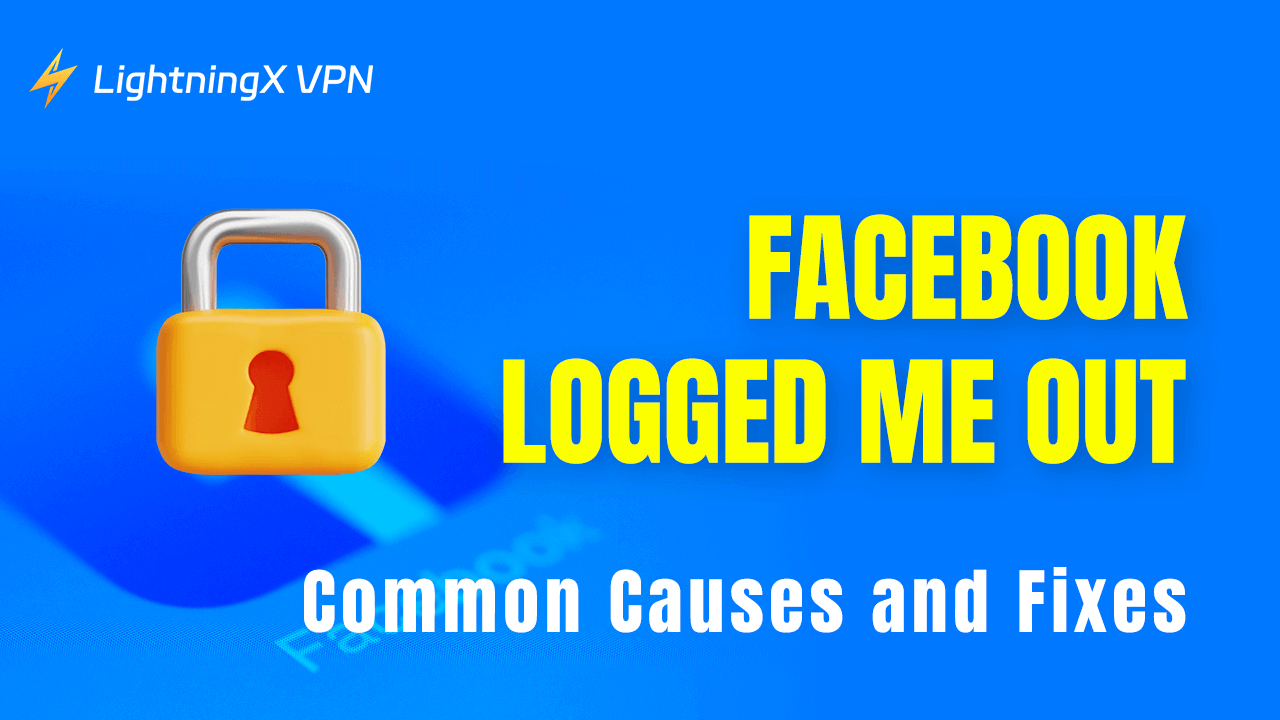Facebook es una de las plataformas de redes sociales más populares. Sin embargo, si cambias frecuentemente de cuenta en diferentes dispositivos o si Facebook detecta actividad inusual en tu cuenta, podrías experimentar el problema de “Facebook me cerró la sesión”. En este artículo, explicaremos en detalle las causas comunes de este problema y ofreceremos soluciones para ayudarte a volver a acceder a Facebook rápidamente.
Facebook me cerró la sesión – Causas comunes
Problemas de seguridad de la cuenta: Si varias personas inician sesión en tu cuenta de Facebook o si inicias sesión frecuentemente desde diferentes dispositivos o ubicaciones, el sistema puede considerar tu cuenta como un riesgo de seguridad. En tal caso, Facebook podría bloquear temporalmente o cerrar la sesión de tu cuenta para garantizar la seguridad.
Problemas técnicos: Usar una versión desactualizada de la aplicación de Facebook o del navegador web puede causar problemas de compatibilidad, lo que podría resultar en cierres de sesión frecuentes.
Errores en Facebook o el navegador: A veces, errores en la aplicación de Facebook o en tu navegador web pueden provocar cierres de sesión inesperados. Estos errores pueden ocurrir después de actualizaciones o cambios en la configuración del dispositivo.
Cómo resolver el problema de que Facebook me cerró la sesión
Ahora que hemos identificado las posibles causas de que Facebook cierre la sesión constantemente, veamos algunos pasos prácticos para solucionar este problema.
Restablecer la contraseña de Facebook
Si tu cuenta de Facebook fue cerrada por motivos de seguridad, intenta cambiar la contraseña. Cambiar la contraseña restablecerá todas las sesiones de inicio de sesión. Esto significa que cualquier dispositivo con la contraseña anterior será cerrado, protegiendo así tu cuenta de accesos no autorizados. Sigue estos pasos para cambiar la contraseña:
Paso 1: Ve al sitio web oficial de Facebook y busca la página de inicio de sesión.
Paso 2: Haz clic en el botón “¿Olvidaste tu contraseña?”. Este enlace te llevará a la página de restablecimiento de contraseña.
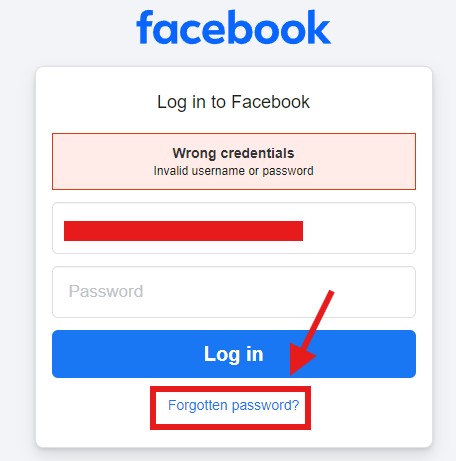
Paso 3: Ingresa tu número de teléfono, dirección de correo electrónico o cuenta de Facebook para recibir un enlace de restablecimiento de contraseña o un código de verificación.
Paso 4: Usa el código recibido o el enlace del correo electrónico para verificar tu identidad.
Paso 5: Una vez que se complete la verificación, tendrás la oportunidad de establecer una nueva contraseña. Asegúrate de que sea lo suficientemente compleja, incluyendo letras, números y caracteres especiales.
Después de eso, puedes iniciar sesión con la nueva contraseña. Revisa la configuración de seguridad de tu cuenta de Facebook, incluyendo notificaciones de inicio de sesión, aprobaciones de inicio de sesión y el registro de actividad.
La caché y las cookies pueden causar una visualización incorrecta de la página o comportamientos anormales. Limpiar la caché del navegador ayuda a eliminar información sensible almacenada, mejorando la seguridad de la cuenta. Aquí te mostramos cómo limpiar la caché en Chrome:
- Abre Chrome en tu computadora.
- Haz clic en los tres puntos (menú) en la esquina superior derecha y selecciona “Borrar datos de navegación”. O presiona “Ctrl + Shift + Delete” para abrir rápidamente esta opción.
- Selecciona las opciones “Imágenes y archivos en caché”, “Cookies y otros datos de sitios” y cualquier otra que desees.
- Puedes elegir borrar datos de todos los tiempos o de un rango de tiempo específico. Confirma tu selección y luego haz clic en el botón “Borrar datos” o “Eliminar”.
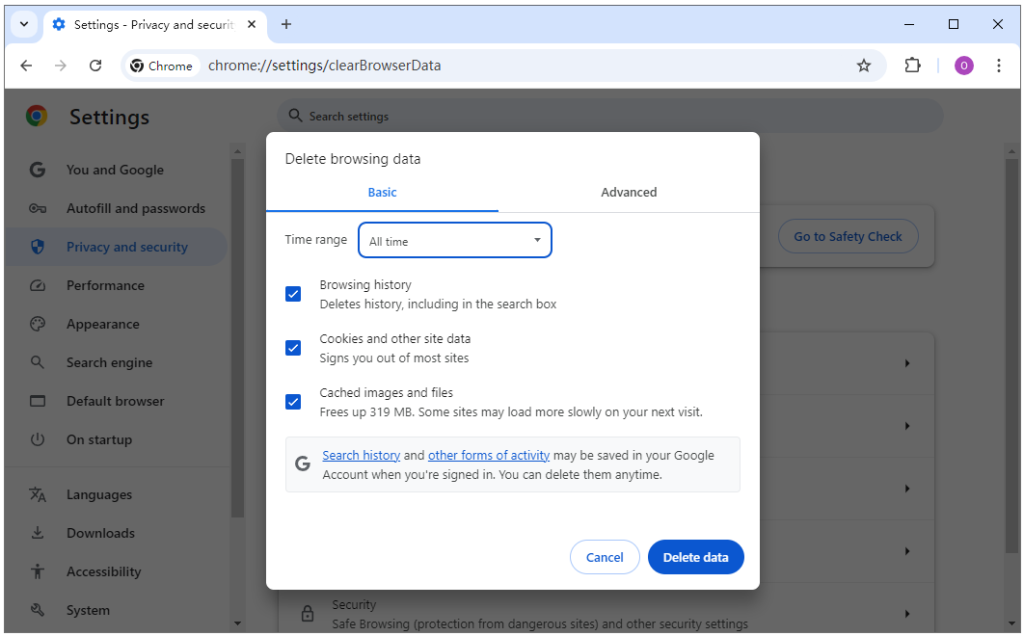
Relacionado: Cómo Limpiar la Caché de Facebook en Móviles y Computadoras
Actualizar la aplicación de Facebook
Para corregir errores de cierre de sesión, actualizar la aplicación de Facebook puede ser útil. Generalmente, las actualizaciones mejoran la compatibilidad de Facebook con el sistema. Además, la actualización mejora el rendimiento y la estabilidad de Facebook, reduciendo la posibilidad de fallos. También disminuye la posibilidad de cierres de sesión automáticos y hace que el inicio de sesión sea más fluido.
iOS:
- Abre la “App Store” en tu iPhone/iPad.
- Toca la opción “Actualizaciones” en la barra de navegación inferior.
- Busca la aplicación “Facebook” y haz clic en el botón “Actualizar” junto a ella.
Android:
- Abre la “Google Play Store”.
- Busca “Facebook” en la barra de búsqueda o toca los tres puntos en la esquina superior derecha.
- Selecciona “Mis aplicaciones y juegos” y encuentra Facebook en las aplicaciones instaladas.
- Toca el botón “Actualizar” y la actualización comenzará a descargarse e instalarse.
Desactivar VPN o proxy
Las VPN o los proxies cambian tu dirección IP y la ruta de conexión a internet, lo que dificulta que el sistema de seguridad de Facebook determine si realmente eres tú. Desactivarlos temporalmente puede restaurar el estado normal de la conexión a la red. Además, esto puede ayudar a resolver el problema de “Facebook me cerró la sesión”.
Para obtener una conexión estable y segura, debes elegir una VPN confiable. LightningX VPN es la mejor VPN que admite Windows, iPhone, Android, Mac y TV. Si Facebook no está disponible en tu región, te ayudará a eludir las restricciones geográficas para acceder. Además, puedes desbloquear muchos sitios web y aplicaciones, incluyendo Disney+, Hulu, Instagram, Telegram, entre otros.
Además, LightningX VPN tiene un fuerte protocolo de cifrado y una política de no registros, protegiendo tu seguridad y privacidad en línea. Intenta descargarla e instalarla en tus dispositivos ahora. Al suscribirte, disfrutarás de una prueba gratuita de 7 días y una garantía de devolución de dinero de 30 días.
Verificar si tu sesión de Facebook ha expirado
Las sesiones de Facebook tienen un límite de tiempo. Cuando una sesión expira, Facebook cierra automáticamente la sesión para garantizar la seguridad. Verificar el estado de la sesión puede aclarar si el cierre de sesión fue debido a esto. Si tu sesión de Facebook ha expirado, debes seguir los pasos adecuados para reconstruirla. Esto restaurará el inicio de sesión normal y te permitirá continuar usando los servicios de Facebook.
Activar el inicio de sesión automático en Facebook
Si deseas mantenerte siempre conectado, puedes activar la función de inicio de sesión automático de Facebook. Solo necesitas marcar la casilla “Recordar contraseña” al iniciar sesión. Esta función permite que el sitio recuerde tus datos de inicio de sesión para que puedas ingresar automáticamente cuando regreses. Así, puedes ahorrar tiempo en ingresar la contraseña y acceder rápidamente a Facebook sin ser desconectado.
Algunas extensiones del navegador pueden interferir con el funcionamiento normal de Facebook. Estas extensiones pueden modificar los scripts de las páginas web, alterar las solicitudes de red o recopilar datos. Pueden llevar a que Facebook interprete incorrectamente tus acciones o cause conflictos, resultando en cierres de sesión. Desactivar las extensiones del navegador sospechosas puede prevenir que afecten tu estado de inicio de sesión en Facebook.
Conclusión
Los pasos de solución de problemas que proporcionamos son sencillos. Si también te enfrentas al problema de “Facebook me cerró la sesión”, puedes intentar nuestras soluciones. Además, elige LightningX VPN para proteger tu privacidad y evitar los cierres de sesión de Facebook.